materi TIK KELAS XII semester 1
Cara Mudah Membuat Logo Chelsea Fc
Oke gan Ketemu lagii dengan ane . . . .
Kali ini ane mau kasih tau tentang cara mudah untuk membuat Logo Chelsea Fc…
Kalian tau kan Chelsea??Keterlaluan banget klo g tau…hehehe . . .
Oke gan Kayanya langsung kita mulai aja lahh tak usah banyak cingcong lagii . . . . .hehee . . . .
Kali ini ane mau kasih tau tentang cara mudah untuk membuat Logo Chelsea Fc…
Kalian tau kan Chelsea??Keterlaluan banget klo g tau…hehehe . . .
Oke gan Kayanya langsung kita mulai aja lahh tak usah banyak cingcong lagii . . . . .hehee . . . .
Okee disini biasa ane menggunakan CorelDraw X5,kalian bisa menggunakan Versi Sebelumnya X3 atau X4 gtu . . . .
sama saja kok..
Hanya memang Versi X5 Tambahan Tool-Tools’a lebih banyak. . . .
Tapii tenang semua dapat teratasii . .hehe….
sama saja kok..
Hanya memang Versi X5 Tambahan Tool-Tools’a lebih banyak. . . .
Tapii tenang semua dapat teratasii . .hehe….
Ok langkah pertama adalah,Kalian bisa buka Program CorelDrawnya . . . .
Pastii sudah tau donkk caranya ???
Pastii sudah tau donkk caranya ???
Klik Start —> All Program—> CorelDraw.
Pasti sudah bisa semua donkk . . .
Pasti sudah bisa semua donkk . . .
Dan selanjutnya anda Buat dua buah lingkaran dengan Radius bebas terserah anda.
dengan cara klik Elips Tool atau bisa tekan (F7) yang berada di sisi kiri kanvas,lalu duplikatlah lingkaran yang pertama tadi dengan ukuran yang berbeda dengan cara ( CTRL+D ),dan hasilnya seperti ini.
dengan cara klik Elips Tool atau bisa tekan (F7) yang berada di sisi kiri kanvas,lalu duplikatlah lingkaran yang pertama tadi dengan ukuran yang berbeda dengan cara ( CTRL+D ),dan hasilnya seperti ini.
Dan selanjutnya adalah kalian tinggal memberikan tulisannya ” CHELSEA “,dengan cara Klik pada lingkaran dalamnya yang kecil lalu kalian klik Teks —> Teks To Path,
dan kalian tinggal menuliskan hurufnya dan atur jenis huruf dan ukurannya terserah kalian,
dan kita sekarang tinggal memberikan warnanya.
beri warna Biru untuk Lingkaran Luar yang lebih besar dan beri warna Putih untuk lingkaran dalam yang lebih kecil.
dan jika benar hasilnya seperti ini.
dan kalian tinggal menuliskan hurufnya dan atur jenis huruf dan ukurannya terserah kalian,
dan kita sekarang tinggal memberikan warnanya.
beri warna Biru untuk Lingkaran Luar yang lebih besar dan beri warna Putih untuk lingkaran dalam yang lebih kecil.
dan jika benar hasilnya seperti ini.
Okee semangat gan,kali ini kita akan membuat Nama di lingkaran Bawahnya gan,gampang kok,caranya sama seperti yang pertama..
Klik lingkaran dalamnya kemudian kalian Klik Teks —> Teks To Path,dan buat teksnya “FOOTBAL CLUB” namun disini ada perbedaan dengan yang pertama huruf bawah menghadap ke atas,gampang kok gan yaitu dengan cara Klik Mirror Teks Vertically —> Klik Mirror Teks Horizontally sampai teks benar-benar menghadap ke atas.
kurang lebih hasilnys seperti ini.
Klik lingkaran dalamnya kemudian kalian Klik Teks —> Teks To Path,dan buat teksnya “FOOTBAL CLUB” namun disini ada perbedaan dengan yang pertama huruf bawah menghadap ke atas,gampang kok gan yaitu dengan cara Klik Mirror Teks Vertically —> Klik Mirror Teks Horizontally sampai teks benar-benar menghadap ke atas.
kurang lebih hasilnys seperti ini.
Oke kali ini kita tinggal membuat bola-bola kecil dan bunga mawar sepertinya yang berada disamping kanan dan kiri lambang,,..
sama saja caranya seperti membuat lingkaran dengan cara klik Ellips Tool —> Kemudian Drug-lah sehingga membentuk sebuah lingkaran kecil,dan sedikit diberi line-line seperti bola,dan Warnai bolanya dengan warna merah dan linenya dengan warna putih,Jika sudah duplikatkan lingkaran kecil tadi menjadi dua buah.
Dan kemudian untuk membuat bunganya kalian bisa menggunakan Symol Karakter,dengan caraKlik Teks—> Insert Symbol Carakter—> Lalu anda pilih Wing dings,dan anda cari gambar bunga yang mirip dengan lambang.
jika sudah duplikatkan sehingga menjadi dua buah.
dan kalian pun biosa menggunakan Shape Tool untuk merapihkannya.
dan hasilnya akan seperti ini.
sama saja caranya seperti membuat lingkaran dengan cara klik Ellips Tool —> Kemudian Drug-lah sehingga membentuk sebuah lingkaran kecil,dan sedikit diberi line-line seperti bola,dan Warnai bolanya dengan warna merah dan linenya dengan warna putih,Jika sudah duplikatkan lingkaran kecil tadi menjadi dua buah.
Dan kemudian untuk membuat bunganya kalian bisa menggunakan Symol Karakter,dengan caraKlik Teks—> Insert Symbol Carakter—> Lalu anda pilih Wing dings,dan anda cari gambar bunga yang mirip dengan lambang.
jika sudah duplikatkan sehingga menjadi dua buah.
dan kalian pun biosa menggunakan Shape Tool untuk merapihkannya.
dan hasilnya akan seperti ini.

Oke masih semangat kan ??hehe..
Oke kita lanjut,selanjutnya adalah kita tinggal membuat kudanya yang pegang pedang..hehe…
kalian bisa menggunakan Bazier Tool atau Pen Tool untuk membuatnya…
yaitu dengan cara Klik Bazier Tool yang berada di sebelah Kiri Kanvas,dan kalian tinggal mengikuti pola gambar Kuda berdirinya…
dan hasilnya akan seperti ini.
Oke kita lanjut,selanjutnya adalah kita tinggal membuat kudanya yang pegang pedang..hehe…
kalian bisa menggunakan Bazier Tool atau Pen Tool untuk membuatnya…
yaitu dengan cara Klik Bazier Tool yang berada di sebelah Kiri Kanvas,dan kalian tinggal mengikuti pola gambar Kuda berdirinya…
dan hasilnya akan seperti ini.
Oke gann Tinggal Finishing ajh,Kalian tinggal memberikan Line Colornya,beri warna Kuning pada line lingakarnnya..
dengan cara Klik Outline Pen —> Out Line Color kemudian Plih warna kuning dengan ukuran ketebalan 4 . . .
dengan cara Klik Outline Pen —> Out Line Color kemudian Plih warna kuning dengan ukuran ketebalan 4 . . .
Oke kalian bisa Menghiasi Lambangnya dengan hiasan yang kalian suka agar Logo Terlihat lebih menarik. . . . . .
Dan Hasilnya seperti ini . . . .
Dan Hasilnya seperti ini . . . .
Tarraaaa . . .hehehe ( Lebay.com )
Oke Terima Kasih..
Semoga Bermanfaat. . . . . .
Jangan Lupa tinggalkan Kritik dan Sarannya ya …hehehee
Jangan Lupa tinggalkan Kritik dan Sarannya ya …hehehee
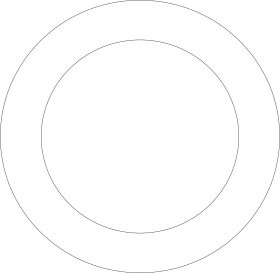




Tidak ada komentar:
Posting Komentar